修復 Sling TV 錯誤 4 310
已發表: 2022-10-01
Sling TV 是一種流行的流媒體服務,有數千個頻道可供觀看。 但是,有時您可能會在 Sling TV 中遇到問題。 其中一個問題是內容不可用 Sling 錯誤 4-310 問題。 這是用戶之間的普遍問題。 所以不要擔心! 我們為您帶來了完美的指南,將教您如何修復 Sling TV 錯誤 4 310。通過修復 Sling TV 中的內容播放錯誤來繼續閱讀本文,以觀看您喜愛的電視節目和電影。

內容
- 如何修復 Sling TV 錯誤 4 310
- 方法一:使用搜索功能
- 方法 2:重新啟動 Sling TV 應用程序
- 方法 3:重啟設備
- 方法4:更新Sling TV App
- 方法5:重新安裝Sling TV App
如何修復 Sling TV 錯誤 4 310
上述錯誤主要發生在您嘗試從 Sling TV Home 打開節目並且該特定節目不再可用時。 我們列出了在 Sling TV 上解決此問題的可能的故障排除步驟。
方法一:使用搜索功能
首先,嘗試使用 Sling TV 中的搜索功能播放您喜歡的節目。
1. 打開搜索菜單。
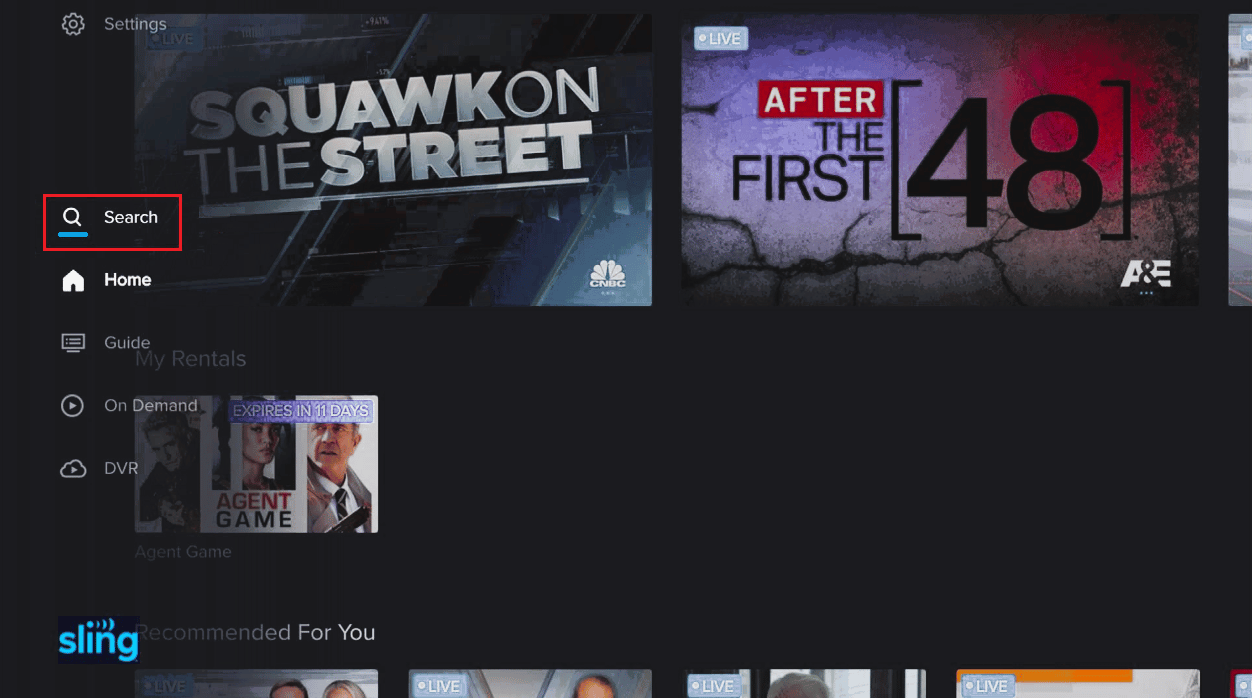
2. 在這裡,選擇顯示鍵盤選項。
3. 現在,輸入您要觀看的節目的名稱。
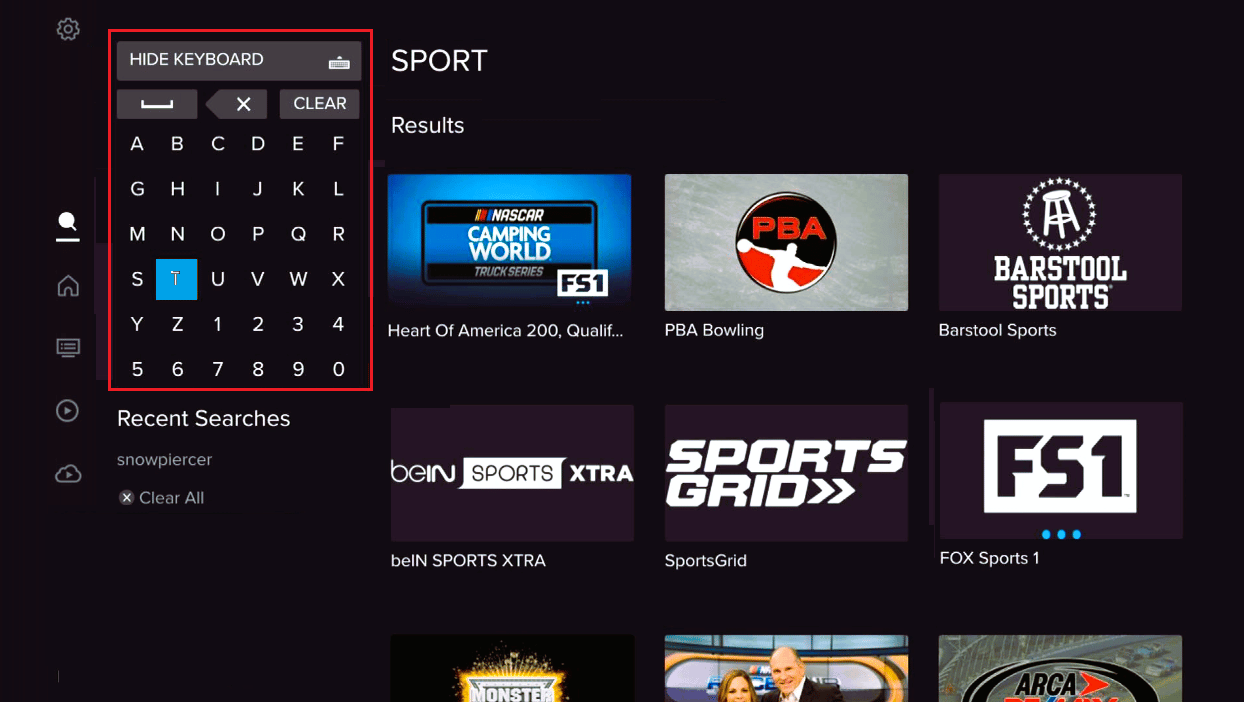
4. 最後,從結果中播放節目。
另請閱讀:修復 Windows 10 中的 Sling 錯誤 8 4612
方法 2:重新啟動 Sling TV 應用程序
要修復 Sling TV 錯誤 4 310,您可以嘗試在流媒體設備上重新啟動該應用程序。
選項 I:在 Windows PC 上
嘗試在您的 Windows PC 上重新啟動 Sling TV 應用程序,按照以下步驟操作。
1. 從任務管理器中關閉Sling TV 應用程序進程。 請按照我們的指南了解如何在 Windows 10 中結束任務。
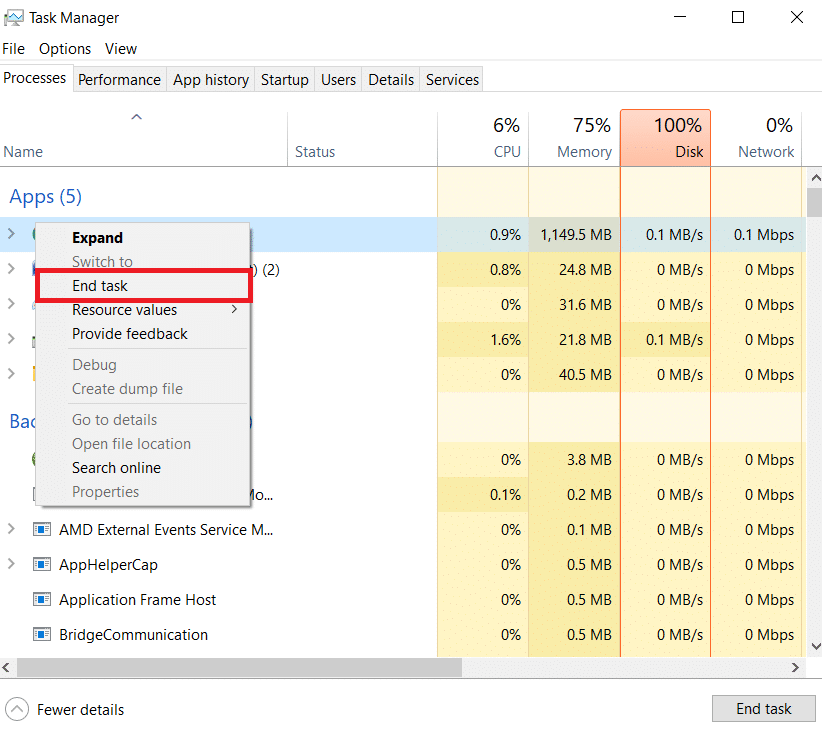
2. 使用 windows 搜索欄搜索並啟動Sling TV應用程序。
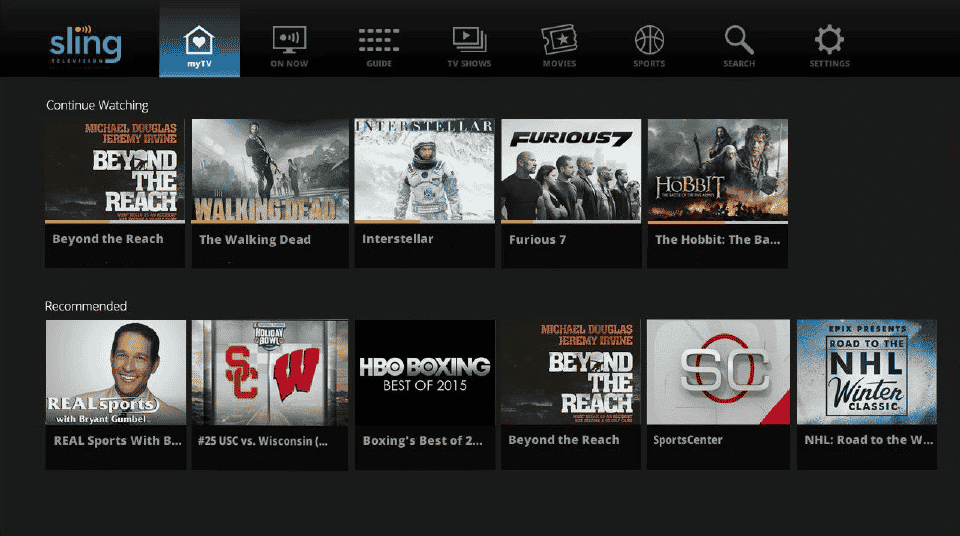
另請閱讀:如何管理我的 Sling 帳戶
選項二:在安卓手機上
您可以按照這些簡單的步驟在 Android 手機上重新啟動 Sling TV 應用程序並修復 Sling 錯誤 4-310。
1. 點擊手機左下角的最近應用圖標。
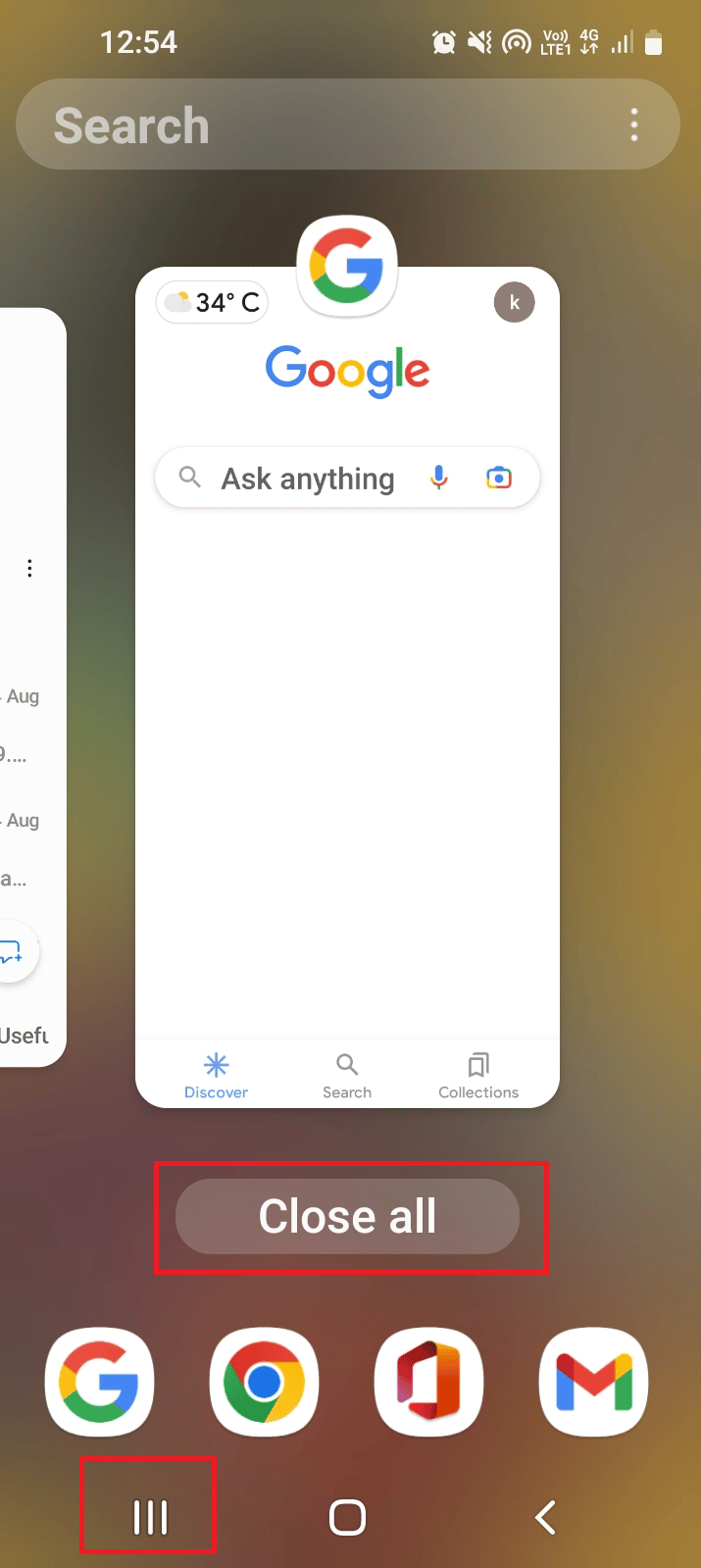
2. 向上滑動Sling TV應用關閉應用。
3. 從主菜單打開Sling TV應用程序。
選項 III:Roku 設備
要在您的 Roku 設備上重新啟動 Sling TV 應用程序,請按照此處給出的步驟操作。
1. 按遙控器上的主頁按鈕關閉應用程序。
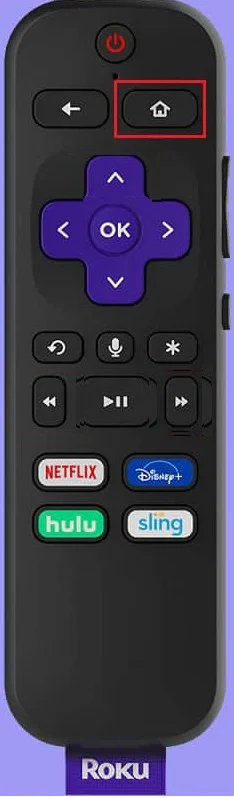
2. 使用遙控器從主菜單重新啟動Sling TV應用程序。
另請閱讀:修復 Roku 低功耗錯誤
選項四:LG 電視
導致 Sling TV 錯誤 4 310 的問題的答案之一是應用程序上的故障。 下面介紹了在 LG 電視上重新啟動 Sling TV 應用程序的方法。
1. 按遙控器上的主頁按鈕並將光標移動到Sling TV應用程序上。
2. 然後,關閉應用程序。
3. 按遙控器上的主頁按鈕並選擇Sling TV應用程序。
選項 V:在 Apple TV 上
您可以按照以下步驟在 Apple TV 上重新啟動 Sling TV 應用程序以修復 Sling TV 錯誤 4 310。
1. 按遙控器上的主頁按鈕兩次。

2. 向上滑動Sling TV應用退出。
3. 從菜單中重新啟動Sling TV應用程序。
方法 3:重啟設備
要清除影響設備的損壞緩存數據並促進 Sling TV 應用程序的播放選項,您可以嘗試重啟流媒體設備。
選項 I:在 Roku 設備上
此處說明了重啟 Roku 設備以修復 Sling 錯誤 4-310 內容不可用的方法。
1. 從電源插座上拔下 Roku 設備並等待 10 秒。
2. 將 Roku 設備重新插入電源插座。

3. 屏幕上出現信號後,按 Roku 遙控器上的任意按鈕。
選項二:在 Fire TV Stick 上
要重新啟動您的 Fire TV 棒,請按照以下步驟操作。
1. 關閉所有後台運行的應用程序並從電源插座上拔下電視棒。
2. 60 秒後,將 Fire TV Stick 重新插入端口,然後打開電視。
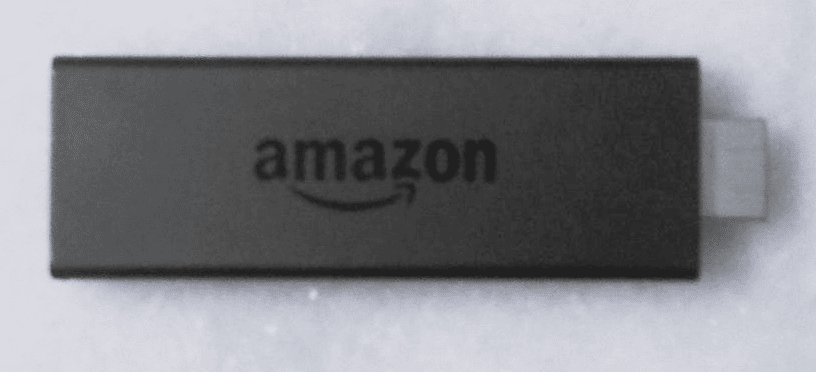
方案三:智能電視
如果您正在使用任何智能電視流式傳輸 Sling TV 應用程序並試圖找到 Sling 為什麼給我一條錯誤消息的問題的答案,您可以按照給出的步驟重新啟動智能電視以修復 Sling TV 錯誤4 310。
1. 按電視上的電源按鈕將其關閉,然後從電源插座上拔下電纜。

2. 60 秒後將電纜重新插入電源插座,然後按電視上的電源按鈕將其打開。
另請閱讀:在 Windows 10 上修復 Sling TV Down
方法4:更新Sling TV App
作為 Sling 為什麼給我一條錯誤消息的問題的答案,使用過時版本的 Sling TV 應用程序可能是 Sling tv 錯誤 4 310 的潛在原因。您可以將應用程序更新到最新版本以修復此 Sling錯誤 4-310 內容不可用。
選項 I:在 Windows PC 上
您可以按照以下步驟更新 Windows PC 上的 Sling TV 應用程序。
1. 按Windows 鍵,鍵入Microsoft Store ,然後單擊打開。
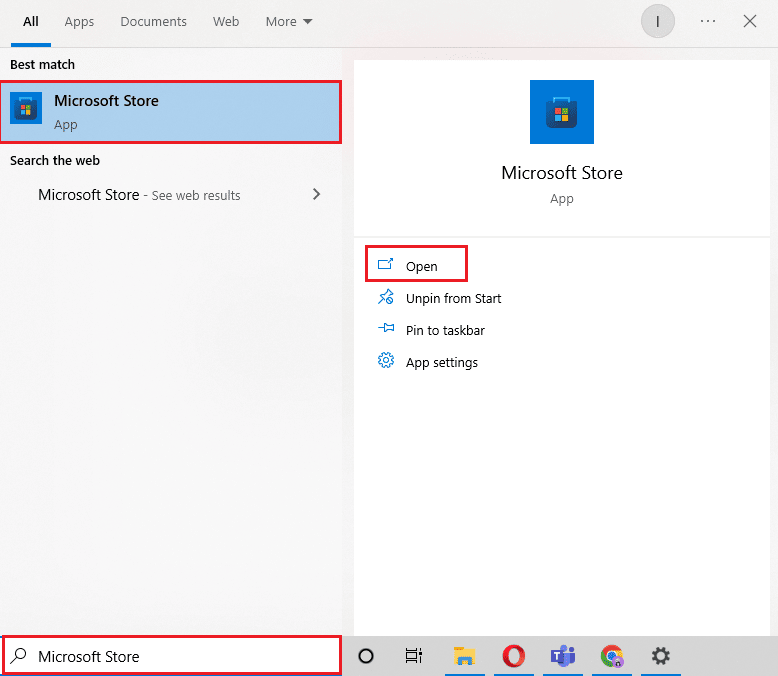

2. 單擊庫。
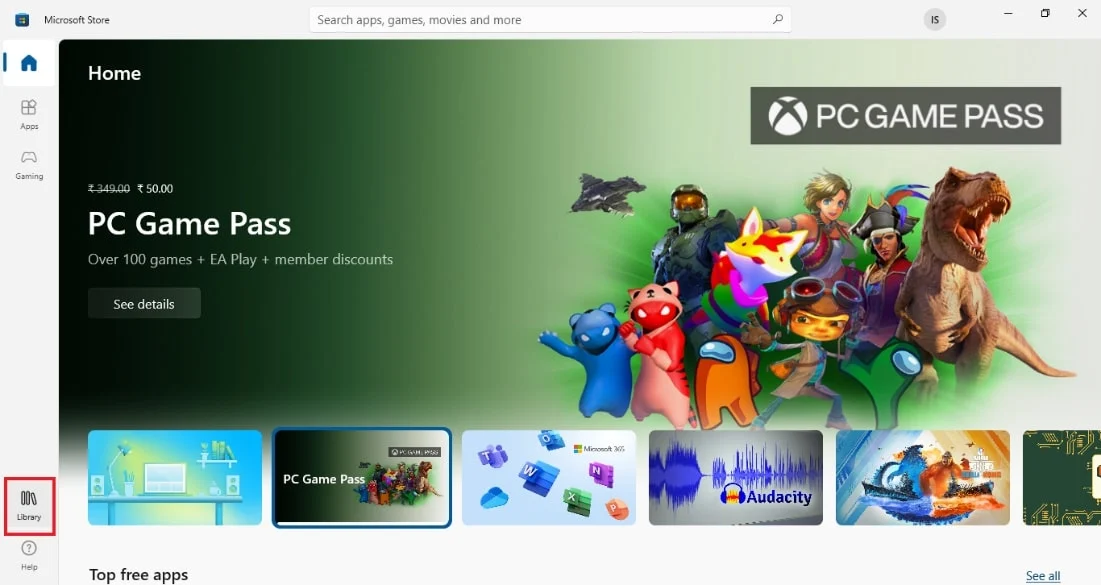
3. 點擊右上角的獲取更新,自動更新 Sling TV 應用。
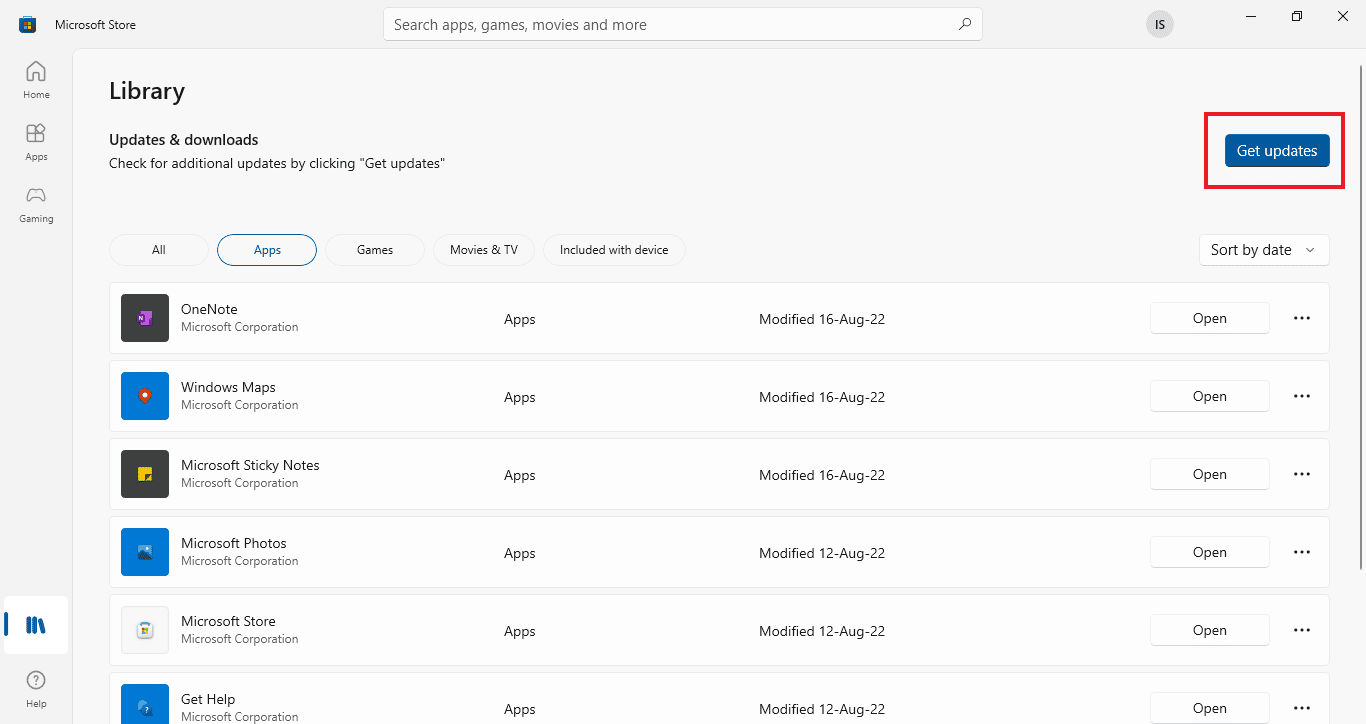
選項二:在安卓手機上
要在您的 Android 手機上更新 Sling TV 應用程序,您可以按照本節中的方法進行操作。 閱讀我們的指南,了解如何自動更新所有 Android 應用程序。
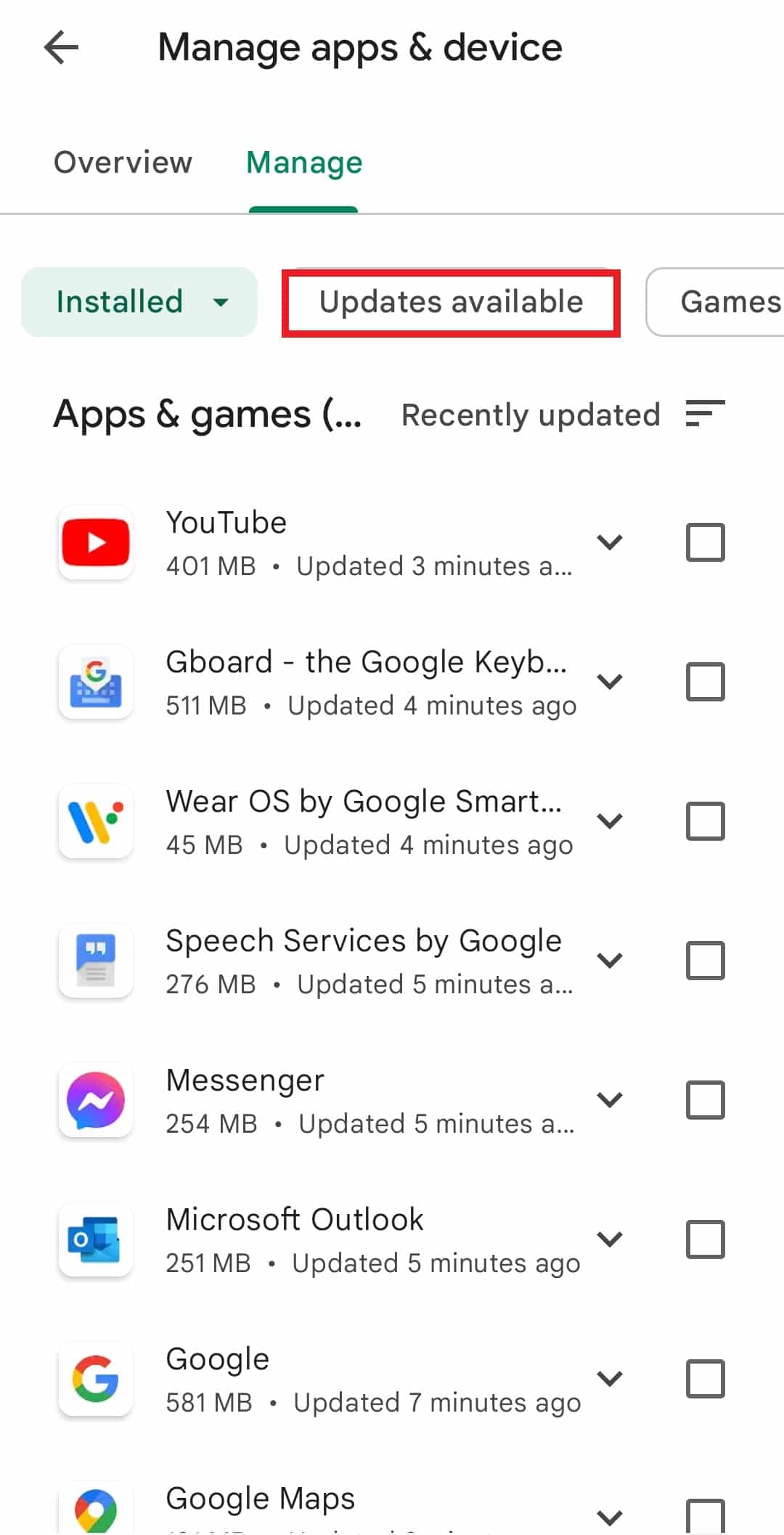
另請閱讀:修復 Google Play 商店錯誤檢查更新
方法5:重新安裝Sling TV App
對於導致 Sling 錯誤 4-310 內容不可用的問題的答案可能存在哪些問題和故障,您可以在流媒體設備上重新安裝 Sling TV 應用程序以修復錯誤。
選項一:在安卓手機上
下面討論了在您的 Android 手機上重新安裝 Sling TV 應用程序的方法。 使用此方法修復 Sling TV 錯誤 4 310 的第一步是使用“設置”應用程序卸載 Sling TV 應用程序。
注意:由於 Android 手機沒有相同的設置,並且這些設置因品牌而異,因此下面提到的步驟可能會因您的設備而略有不同。 為考慮三星 Galaxy A21s的 Android 手機描述的步驟。
1. 在主菜單上,點擊設置應用程序將其打開。
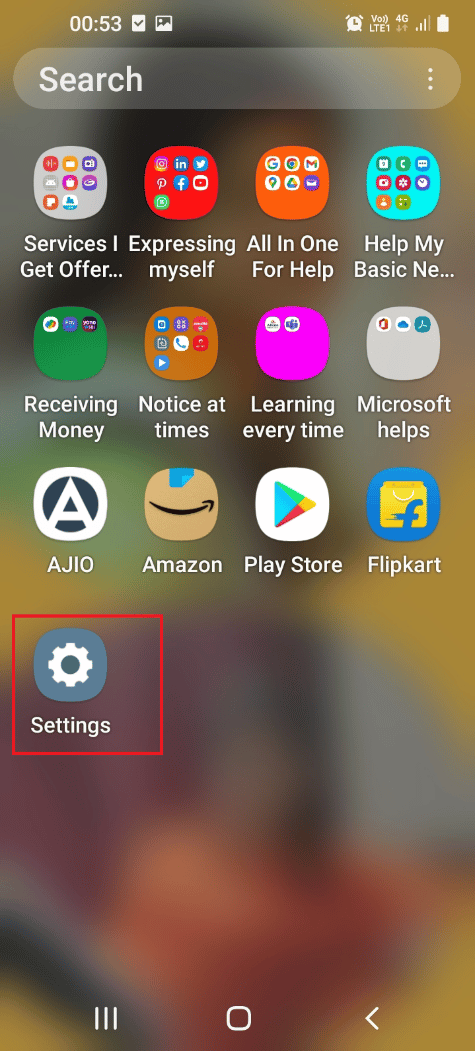
2. 點擊可用列表中的應用程序選項卡。
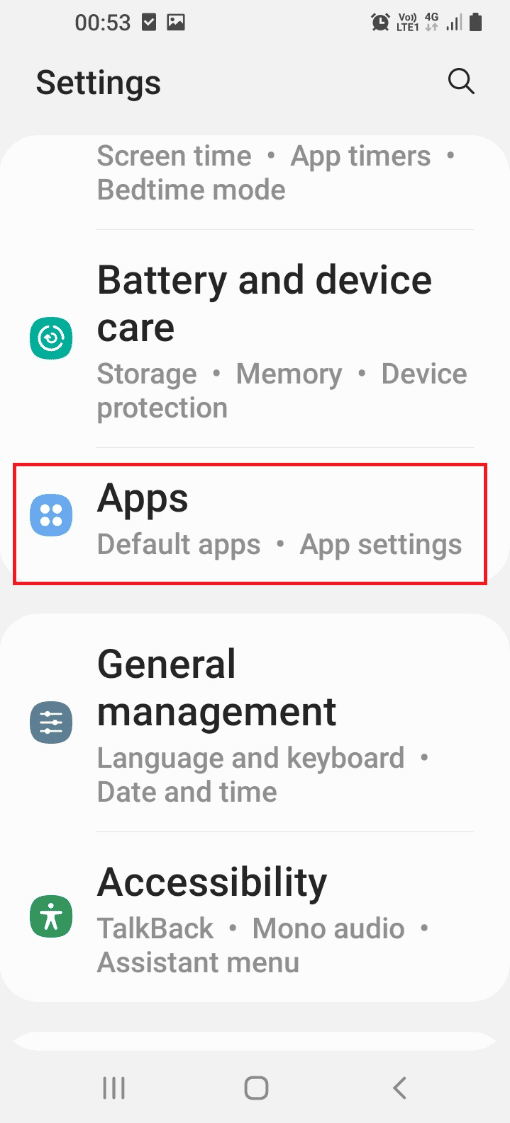
3. 點擊Sling TV應用程序。
4. 點擊左下角的卸載按鈕。
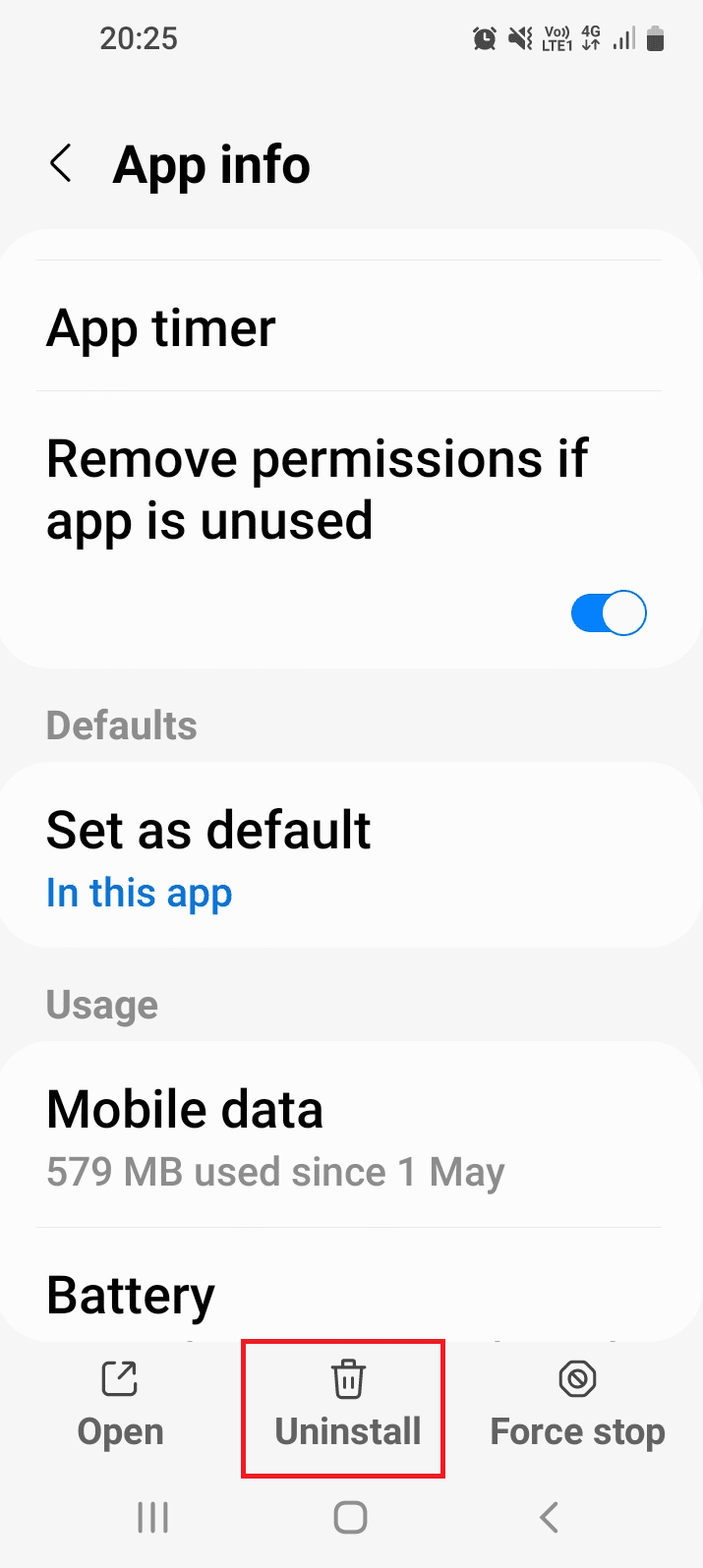
5. 點擊確認消息上的確定按鈕。
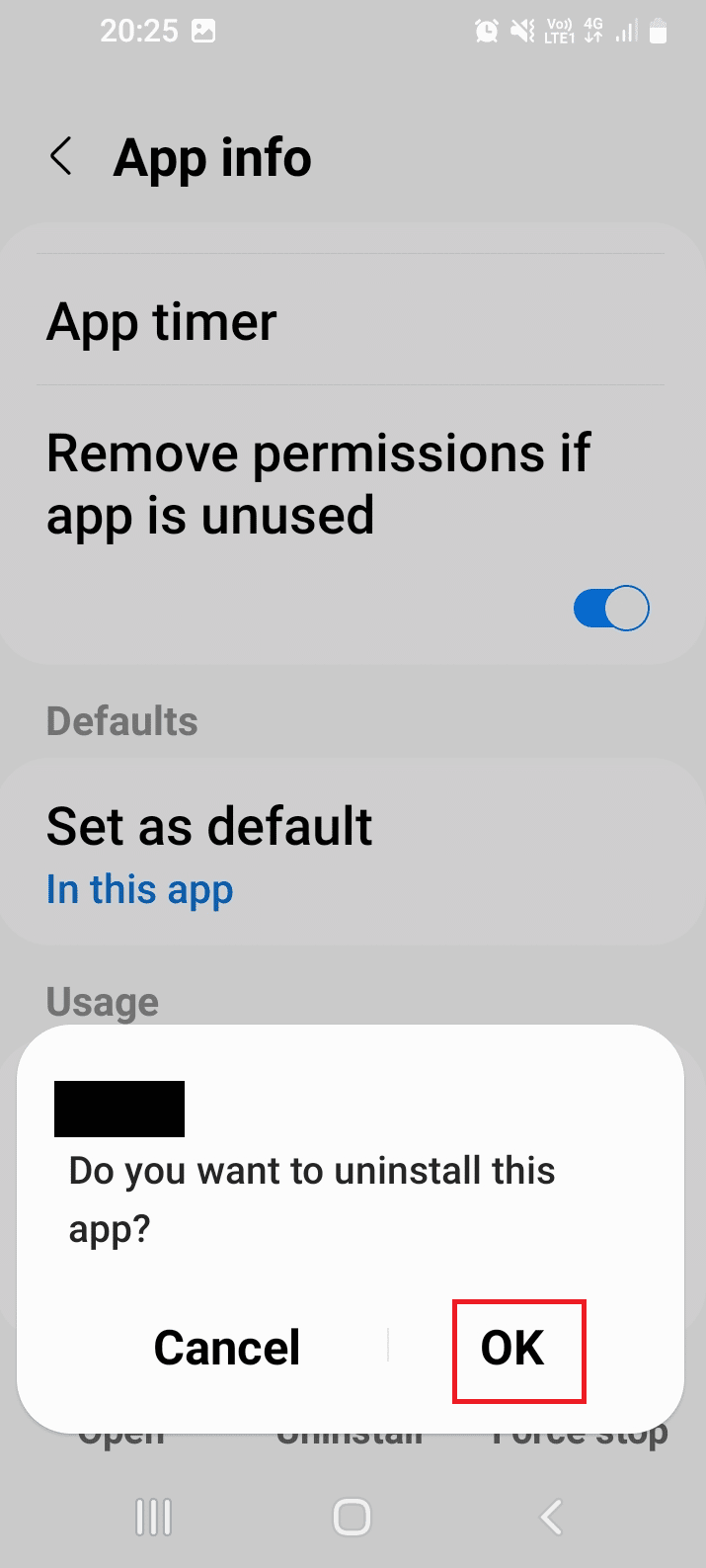
下一步是使用手機上的 Google Play Store 應用重新安裝 Sling TV 應用。
6. 在主菜單上,點擊Play Store應用程序將其打開。
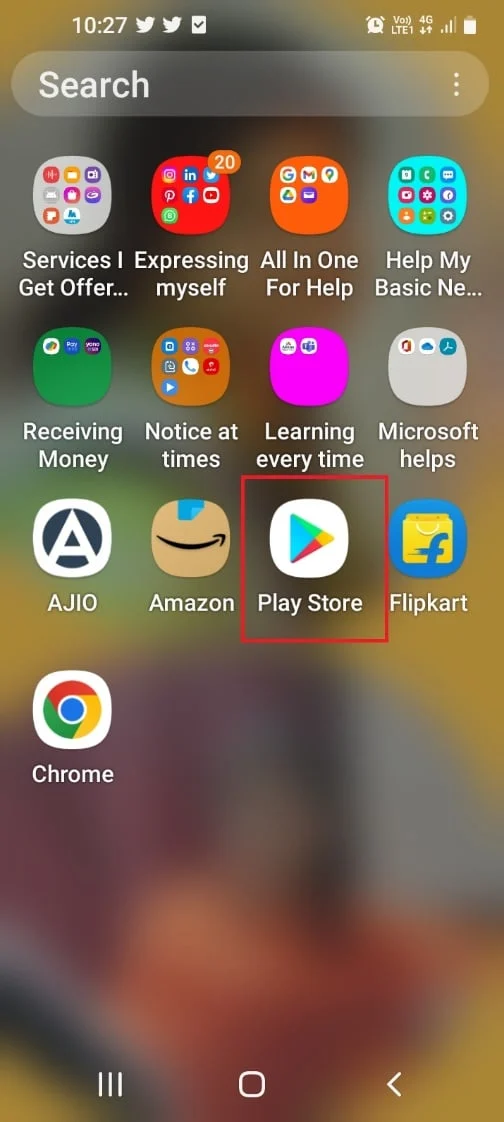
7. 使用搜索欄搜索Sling TV應用。
8. 點擊安裝按鈕安裝應用程序。
選項二:在 Windows PC 上
此處說明了在 Windows PC 上重新安裝 Sling TV 的方法。
1. 按Windows 鍵,鍵入應用程序和功能,然後單擊打開。
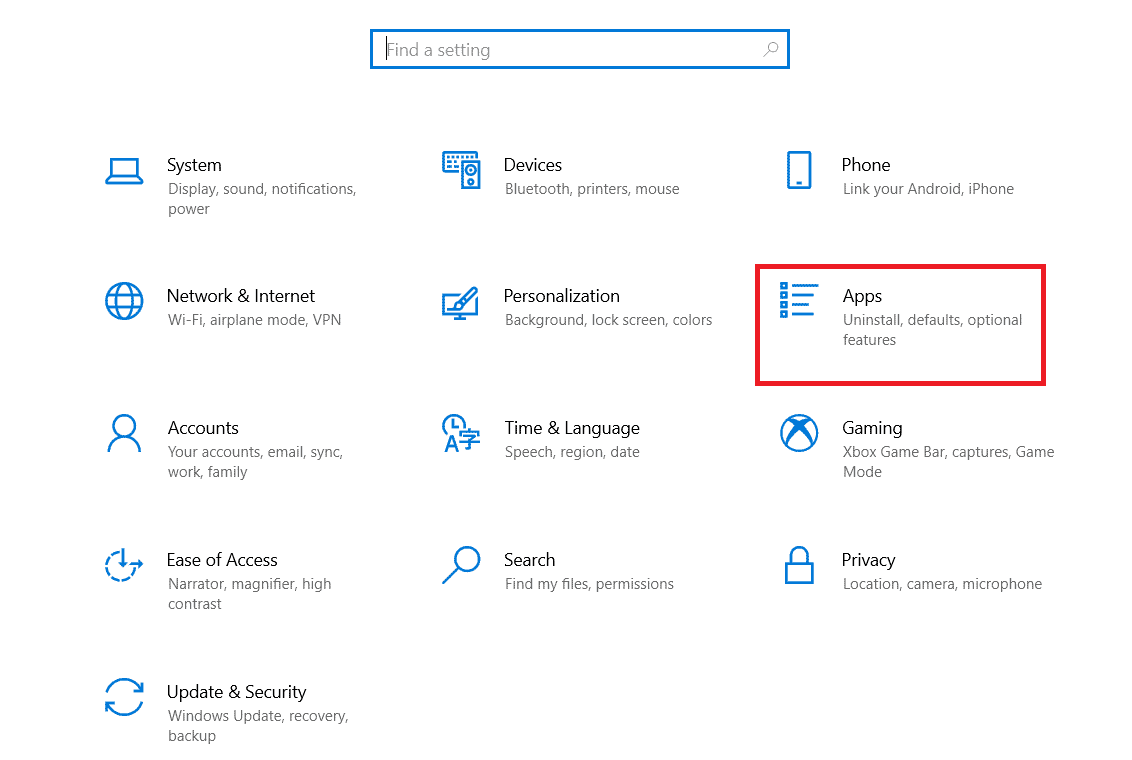
2. 在搜索欄中找到Sling TV 應用程序,然後單擊卸載。
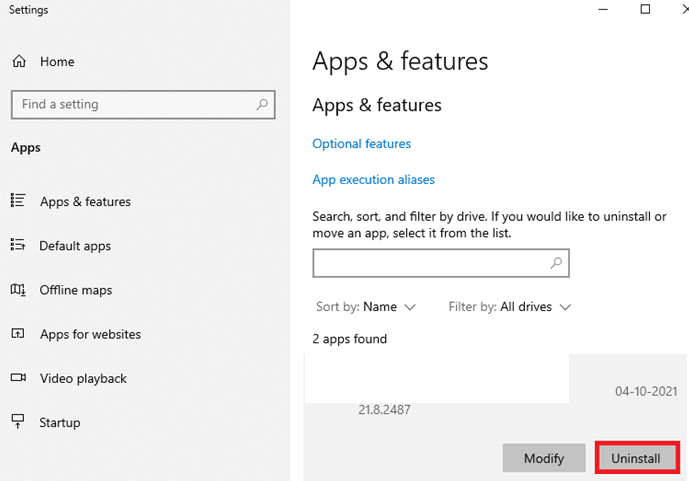
3. 如果出現提示,請再次單擊卸載。
4. 從 Microsoft Store 下載Sling TV應用程序。
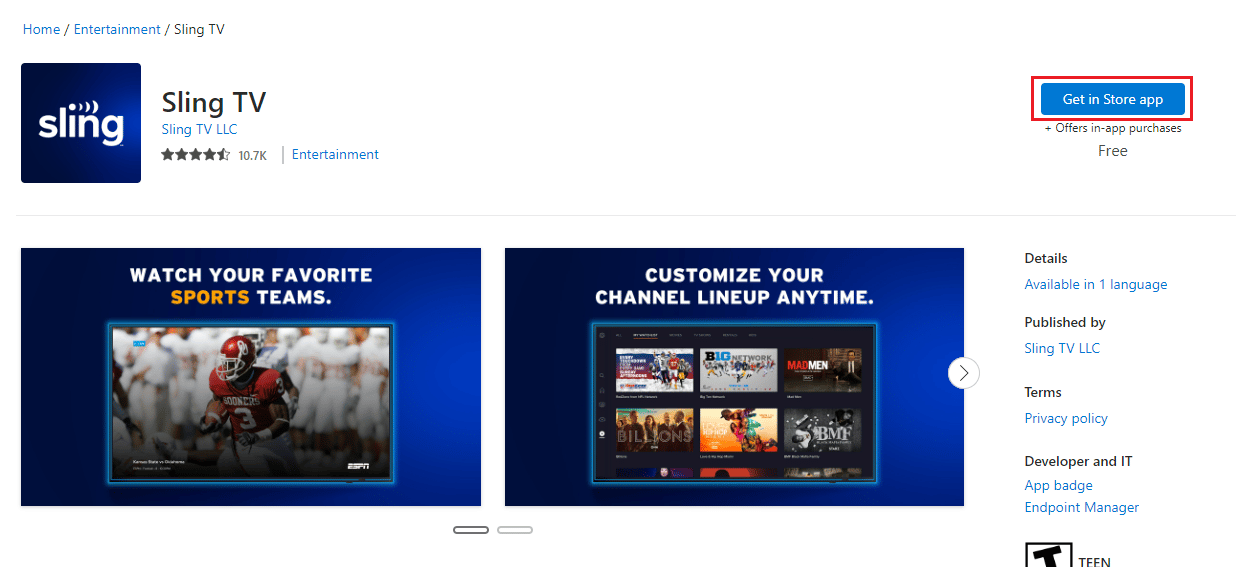
選項三:在亞馬遜 Fire TV Stick 上
此處說明了在 Amazon Fire TV 棒上重新安裝 Sling TV 的步驟。
1. 從主菜單打開設置應用程序。
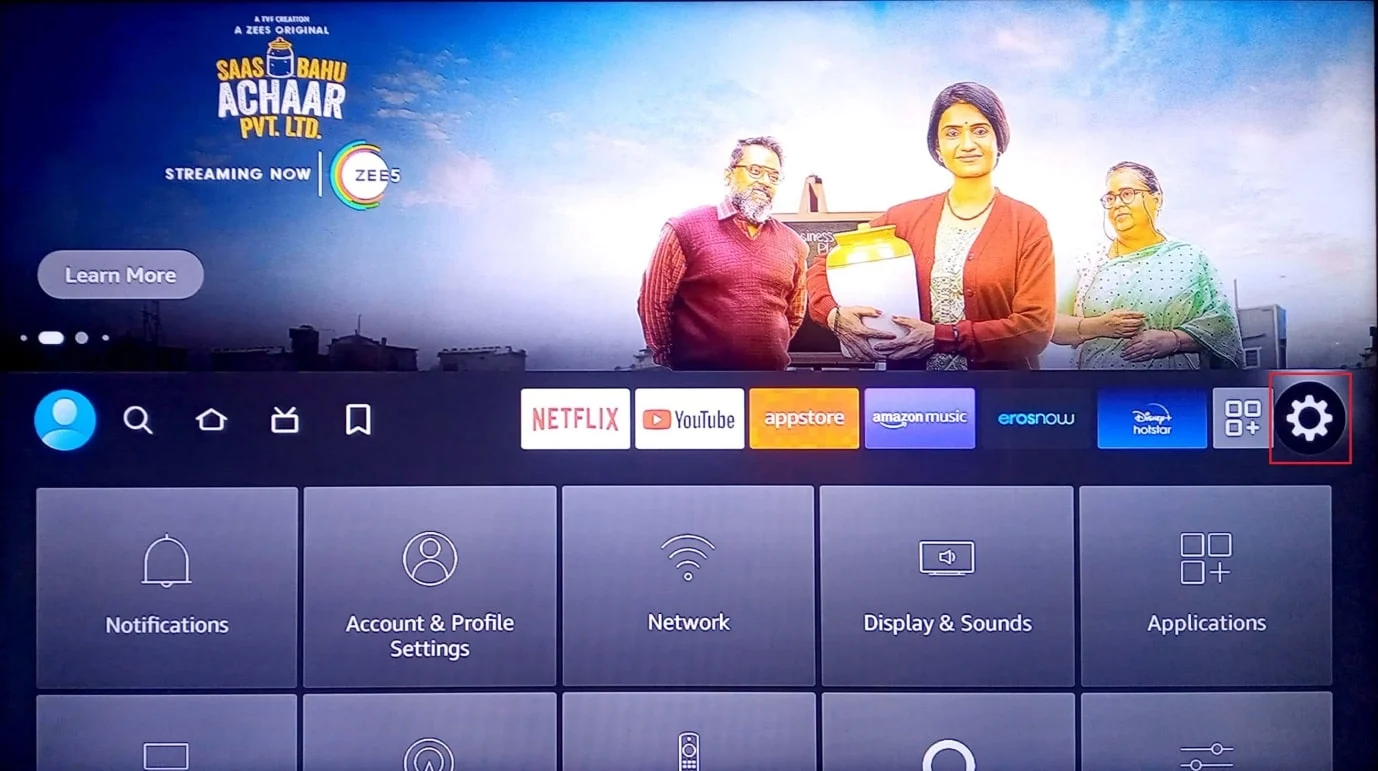
2. 然後,選擇應用程序。
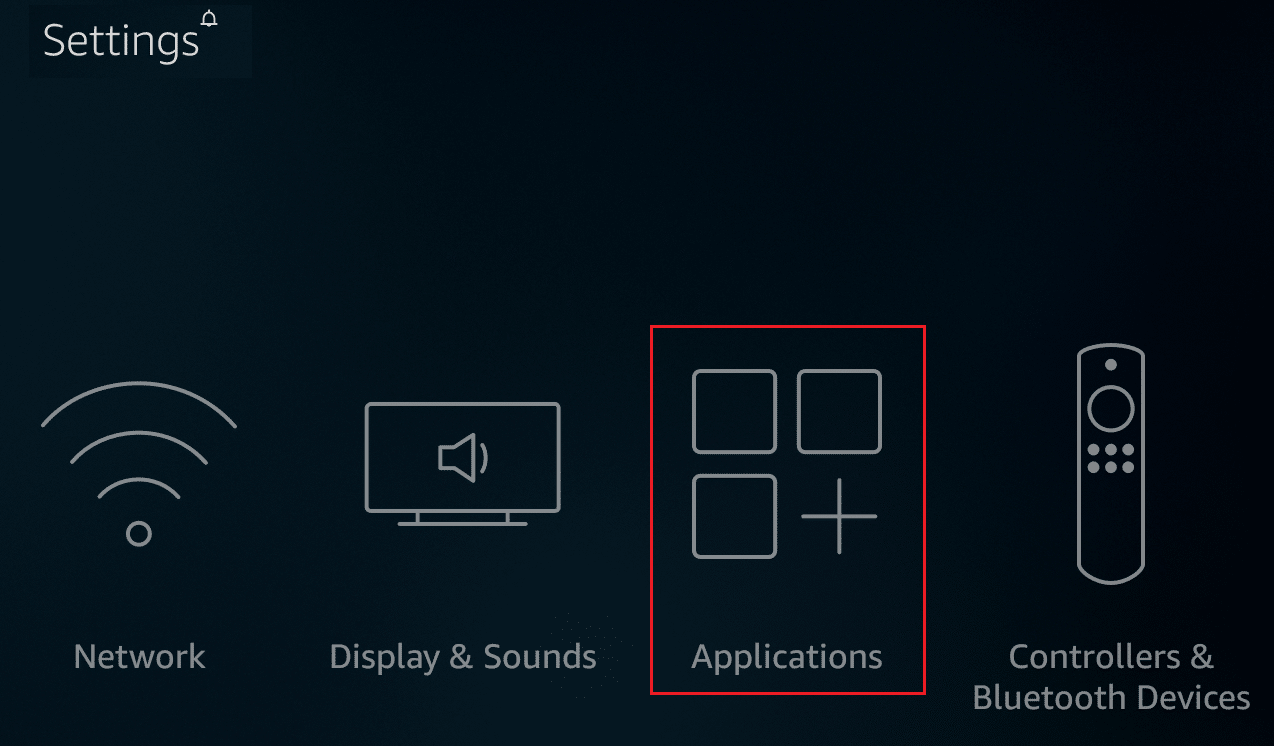
3. 選擇管理已安裝的應用程序選項。
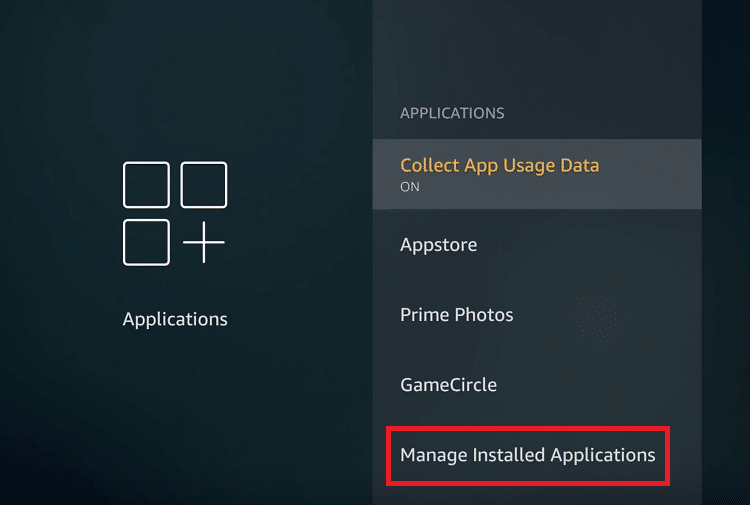
4. 選擇Sling TV應用程序並選擇卸載選項。
5. 現在,在應用程序中搜索Sling TV應用程序。
6. 最後,選擇安裝按鈕來安裝應用程序。
另請閱讀:如何加速 Firestick
選項 IV:在 Roku TV 上
按照此處給出的步驟在 Roku TV 上重新安裝 Sling TV 應用程序以修復此 Sling TV 錯誤 4 310。
1. 在主菜單上選擇Sling TV應用程序。
2. 按* 按鈕打開上下文菜單。
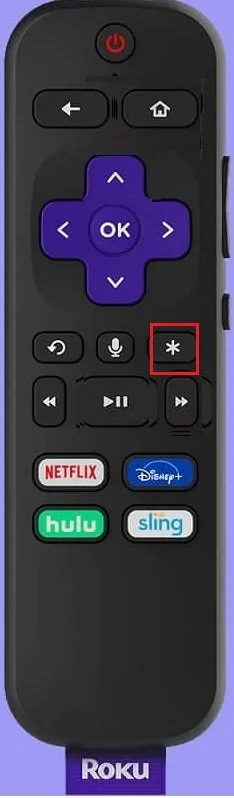
3. 選擇刪除頻道選項。
4. 現在,選擇OK選項以確認選擇。
5. 然後在Channel Store上,搜索Sling TV應用程序。
6. 選擇添加頻道選項以重新安裝應用程序。
選項 V:在 Android TV 上
您可以使用我的應用程序設置在您的 Android TV 上重新安裝 Sling TV 應用程序,如下所示。
1. 進入安卓電視設置。
2. 然後,選擇應用程序。
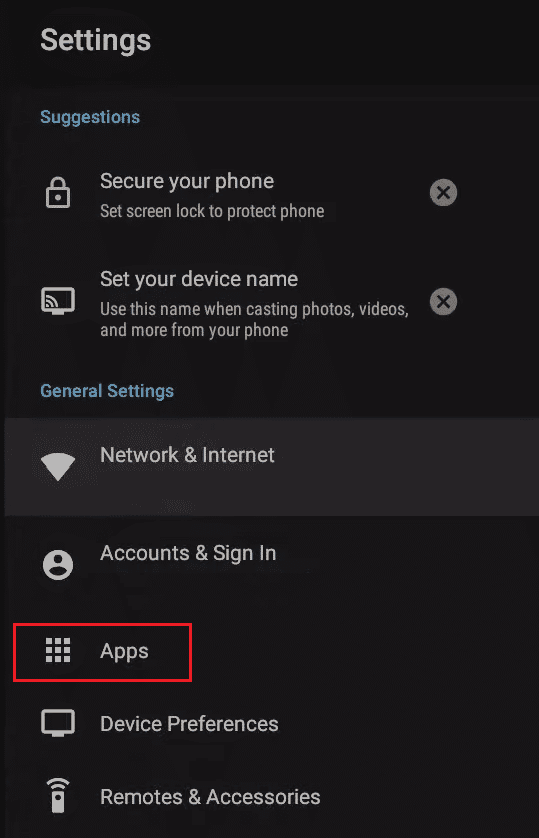
3. 在這裡,搜索Sling TV應用並選擇它。
4. 現在,選擇卸載選項。
5. 卸載應用程序後,啟動Google Play Store 。
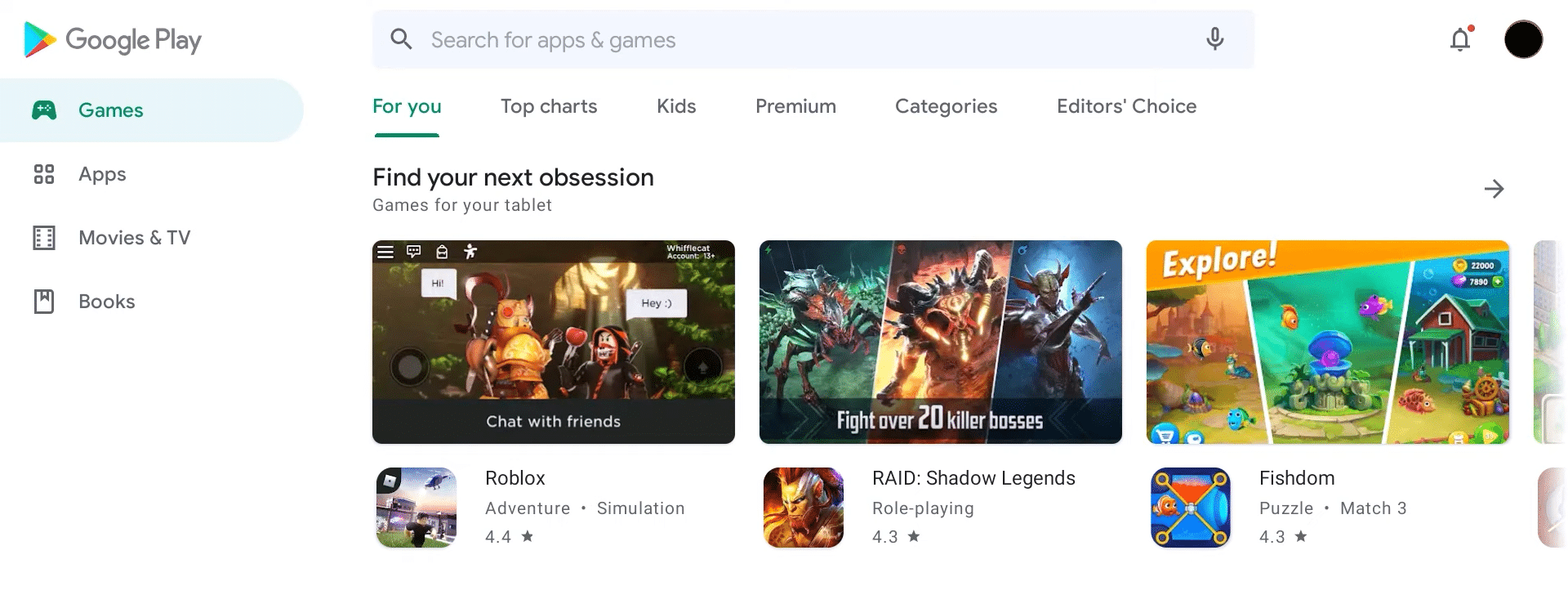
6. 搜索Sling TV應用並重新安裝。
推薦的:
- 重新裝修代碼列表:立即兌換
- 你必須取消 WWE 網絡嗎?
- 修復 Sling TV 錯誤 8-12 消息
- 在 Android 上修復 Sling TV Down
我們希望本指南對您有所幫助,並且您能夠了解如何修復Sling TV 錯誤 4 310 。 請隨時通過下面的評論部分與我們聯繫,提出您的疑問和建議。 另外,請在我們的下一篇文章中告訴我們您想了解的主題。
